Gestów myszy można używać, przeciągając prawym przyciskiem myszy w obszarze graficznym, aby uzyskać dostęp do przypisanego narzędzia lub makro dla rysunku, części, złożenia lub szkicu.
Możesz włączyć lub wyłączyć gesty myszy i ustawić ich liczbę — 2, 3, 4, 8 lub 12 — wyświetlaną w przewodniku gestów myszy. Po wybraniu 2 gestów myszy można orientować je pionowo lub poziomo. Domyślnie gesty myszy są włączone, a w przewodniku wyświetlane są cztery gesty.
Aby włączyć lub wyłączyć gesty myszy, kliknąć przy otwartym dokumencie. Na karcie Gesty myszy zaznaczyć lub usunąć zaznaczenie opcji Włącz gesty myszy.
Aby ustawić liczbę gestów myszy w przewodniku gestów myszy, otwórz dokument i kliknij . Na karcie Gesty myszy wybierz liczbę gestów myszy.
Można również dostosować przypisania gestów myszy poprzez interfejs wizualny typu „przeciągnij i upuść”. Przeciągnąć narzędzia z listy poleceń do dowolnego przewodnika gestów myszy.
Ma miejsce poniższe zdarzenia:
- W przypadku przeciągnięcia do pustej pozycji narzędzie zostanie dodane do przewodnika gestów.
- W przypadku przeciągnięcia narzędzia do zajętej pozycji zastąpi ono narzędzie w przewodniku gestów.
- W przypadku naciśnięcia klawisza Ctrl i przeciągnięcia narzędzia z jednej pozycji w przewodniku gestów do innej zostanie ono skopiowane do drugiej pozycji.
Można kopiować narzędzia w ramach jednego przewodnika gestów, jak również pomiędzy przewodnikami gestów.
| 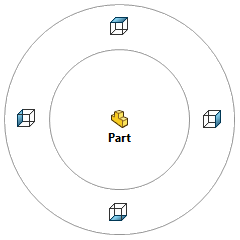
|
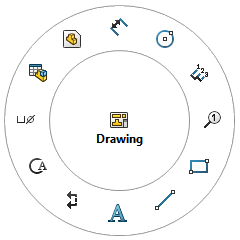
|
| Przewodnik części z czterema gestami |
Przewodnik rysunków z dwunastoma gestami |
Aby użyć gestu myszy, należy: